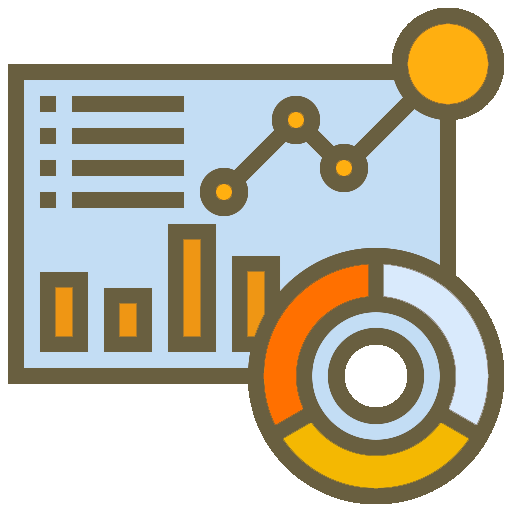
Анализ своих продаж — Старый* P&L — полное описание отчета
*1 июня 2023 года мы сделали новую, более корректную форму P&L отчета. Ознакомиться с ним можно здесь
В этой статье рассматривается старая форма отчета, которая в будущем скорее всего будет удалена или изменения.
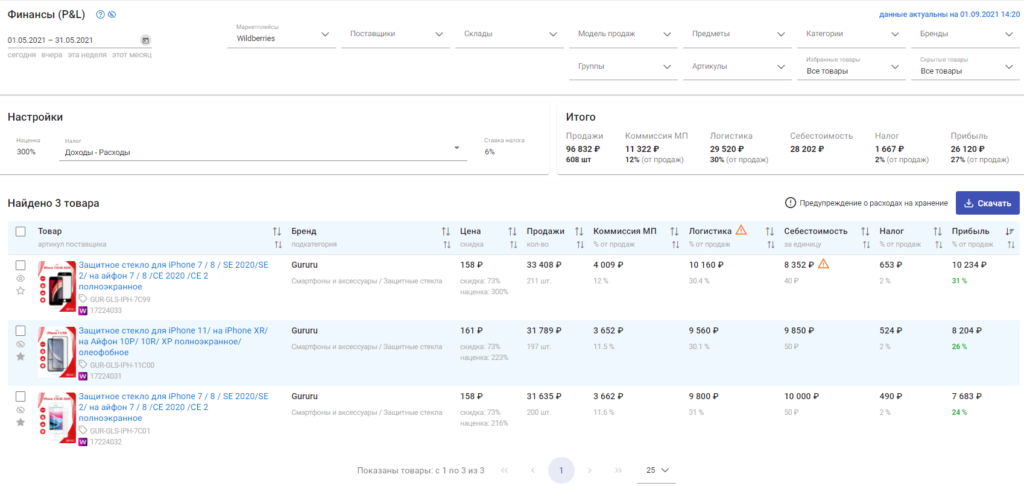
В этой статье
- Общее описание отчета: для чего он нужен?
- Настройки отчета
- Отчет: как его читать?
- Отдельно: себестоимость в отчете
- Отдельно: налоги в отчете
Общее описание отчета: для чего он нужен?
P&L (Profit & Loss, или Отчет о Прибылях и Убытках) — для любого, кто занимается продажами, важно понимать, сколько и на чем вы зарабатываете, а где теряете. Данный отчет предоставит вам эти данные в подробном виде.
- Какая прибыльность ваших продаж на маркетплейсах Wildberries и Ozon, т.е. сколько денег остается вам после вычитания всех основных расходов?
- Какие артикулы лидеры по прибыльности, а какие, напротив, наиболее убыточны?
Настройки отчета
Как и с другими отчетами давайте начнем с настроек, они находятся в верхней части отчета и в этом отчете они разделены на две части
- Общие фильтры (находятся в верхней части)
- Индивидуальный настройки отчета Финансов

Разберем оба блока настроек
Общие фильтры
- Календарь — нужен для выбора периода, за который будет построен отчет. Вы можете выбрать произвольный период, или выбрать преднастроенный период: сегодня, вчера, эта неделя или месяц
- Поставщики и Маркетплейсы — позволяют строить отчет только по конкретному маркетплейсу или поставщику (т.е. юридическому лицу в Озон или Вайлдберриз)
- Модель продаж — Фильтр по модели продаж: FBS/FBO.
- Предметы (подкатегории) и Категории — для отчетов по отдельным категориям (в этих фильтрах используются категории маркетплейсов)
- Бренды — фильтрация по вашим брендам
- Группы — фильтрация по произвольным группам, которые вы сами создаете и редактируете
- Артикул — фильтрация по артикулу поставщика или артикулу маркетплейса
- Товары-хиты — слева от каждого товара есть иконка ☆, с помощью которой можно отметить товар-хит (добавить в избранное). Фильтр позволит увидеть общую информацию по всем товарам или только по товарам-хитам
- Скрытые товары — слева от каждого товара есть иконка 👁, которая поможет скрыть товар из общего отчета. Таким образом можно отфильтровать только те товары, которые Вам нужны в отчете. Так же можно увидеть информацию по всем товарам или только по скрытым
Индивидуальные настройки отчета
- Наценка — величина используется для расчета себестоимости, если не указана фактическая себестоимость. Детали ниже
- Налог — режим расчета налогов в отчете, детали ниже
- Ставка налога — какой процент налога применять в отчете
Отчет: как его читать?
Теперь давайте пройдем по самому отчету и разберем, что означают значения в каждом столбце
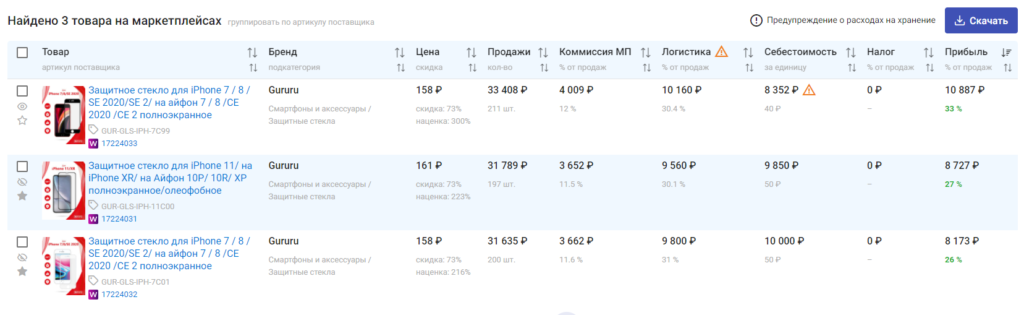
Изначально вы видите группировку строк по товарам на маркетплейсе, но можете поменять его на группировку по артикулу поставщика. Это может быть нужно, чтобы посмотреть общую информацию о товаре на всех маркетплейсах.
Товар — в отчет попадут все ваши товары, которые попадают под условия фильтров, в том числе те, по которым не было продаж (чтобы вы видели, что есть позиции, которые не продаются). Название товара является ссылкой на страницу на маркетплейсе, артикул WB ведет на страницу Карточка товара
Бренд — название бренда и категорий, в которых находится товар
Цена — средняя цена продажи товара за период. ВАЖНО: она округлена до рублей, рассчитана как Продажи в рублях разделить на Продажи в штуках, поэтому если вы умножите Цену на количество продаж в штуках, то вы можете не получить точное значение Продаж в рублях, это из-за округления цены.
Скидка — средняя скидка от полной цены товара, т.е. берется сумма всех скидок и делится на сумму полных цен всех проданных товаров,
Наценка — размер наценки (в средней цене продажи) к себестоимости (про себестоимость далее). Например, себестоимость вашего товара 50 рублей, а продавали вы его в среднем по 250 рублей, то есть вы наценили 200 рублей, к себестоимости наценка составит 200 / 50 = 400 %
Продажи — общее количество продаж товара за период в штуках и рублях. Может не сходиться с величиной (Цена) х (Количество), т.к. Цена округлена до рублей.
Комиссия МП — комиссия маркетплейса от величины продаж, не включает логистику и хранение, только процент с продаж
Логистика — суммарные расходы на логистику по артикулу, в том числе по невыкупленным заказам, может быть ненулевой даже если продаж не было. ВАЖНО: расходы на логистику ВБ берутся из еженедельных отчетов, поэтому расходов за текущую неделю в отчете нет, учитывайте это. Отчет подскажет вам, есть ли все данные по логистике за выбранный вами период, но все равно, не забывайте об этом нюансе
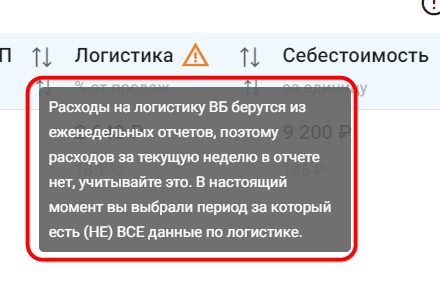
Себестоимость — суммарная себестоимость проданных товаров, используется либо фактическая себестоимость из таблицы Себестоимость, либо расчетная. Детали ниже
Налог — расчетная величина налога в зависимости от выбранной схемы. Не для использования в налоговых декларациях, только в справочных целях. Детали ниже
Прибыль — итоговый показатель, равный = Продажи — Комиссия МП — Логистика — Себестоимость — Налог. Если прибыль больше нуля (в таком случае процентный показатель прибыли будет зеленым), то значит вы заработали на продажах артикула за период, и наоборот (в этом случае прибыль в процентах будет оранжевой)
ВАЖНО: на текущий момент мы не получаем через АПИ корректных данных о стоимости хранения товаров на Вайлдберриз, поэтому по умолчанию мы не указываем расходы на хранение в отчете.
Вы можете загрузить эти данные для более точного расчёта через внешнюю таблицу «Хранение WB».
Для этого в личном кабинете на ВБ перейдите в раздел «Аналитика» — «Платное хранение.»
Надо скачать этот файл и прямо в этой же форме загрузить в наш сервис.
ОБЯЗАТЕЛЬНО при загрузке укажите поставщика.
Также обратите внимание, что строка ИТОГО (в ней сумма по всем строкам таблицы) находится не внизу таблицы, а над ней — справа от индивидуальных настроек отчета:

Отдельно: себестоимость в отчете
Себестоимость товаров и услуг в большинстве бизнесов является конфиденциальной информацией, и поэтому маркетплейсы не просят ее у поставщиков. Поэтому у нас нет возможности получить ее от них. Тогда откуда же берется себестоимость в нашем отчете? Подробно аспекты загрузки и использования Себестоимости в наших отчетах описаны в этой статье, очень рекомендуем с ней ознакомиться.
Здесь лишь скажем, что коэффициент наценки вы можете редактировать прямо на странице отчета (в одноименном поле), по умолчанию он равен 300%. Это означает, что если средняя цена продажи вашего товара составила, например 500 рублей, то мы считаем, что внутри цены сидит ваша наценка к себестоимости в размере 300%, тогда мы делим 500 на 400 % (добавляем 100% самой себестоимости) и получаем 125 руб. — это «расчетная» себестоимость.
Мы всегда рекомендуем использовать фактические данные себестоимости — для этого их надо загружать с помощью внешних таблиц. Подробнее в основной статье про себестоимость
Отдельно: налоги в отчете
Все продавцы на маркетплейсах платят налоги, поэтому мы добавили расчет налогов в наш отчет. Вы можете выбрать один из трех режимов и указать необходимую ставку налога (они варьируются по субъектам РФ, указывайте вашу ставку):
- Не считать — налог будет равен нулю и не будет влиять на итоговую прибыльность
- С доходов — это для упрощенки от доходов, то есть налог будет рассчитываться только от доходов (в данном случае объема продаж). Значение = [Ставка налога из настроек] * Продажи
- Доходы — Расходы — это для упрощенки от доходов за вычетом расходов, поэтому считается как (Продажи — Комиссия МП — Логистика — Хранение — Себестоимость) *[Ставка налога из настроек]
ВАЖНО: значения налогов являются справочными и не могут использоваться для налоговых деклараций (хотя бы потому, что мы не знаем всех ваших фактических расходов).
Благодарим бренд Gururu за возможность использования их данных для написания данной статьи
